Удаляем неиспользуемые изображения на блоге. Wordpress удалить неиспользуемые изображения
Как удалить неиспользуемые изображения с Wordpress блога
Здравствуйте, уважаемые читатели моего блога!
В этой статье я хочу рассказать вам о том, как удалить неиспользуемые изображения на блоге и освободить дополнительное место на сервере своего хостинга. Это своего рода мусор, который чаще всего генерируется автоматически и совершенно не нужен нам.
Откуда берется этот мусор
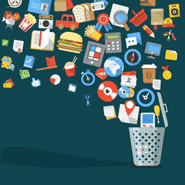 Все мы вставляем различные картинки в посты своего блога и за два с лишним года лично у меня их накопилось очень большое количество.
Все мы вставляем различные картинки в посты своего блога и за два с лишним года лично у меня их накопилось очень большое количество.
Конечно, перед тем, как загрузить какую-либо картинку на блог, я эти изображения оптимизирую и стараюсь сделать как можно более уникальными.
Каждое изображение ужимается до определенного размера и уменьшается его вес. О том как оптимизировать изображения для сайтов, я писал в этой статье.
Но на самом деле не все так просто. Когда мы загружаем определенное изображение на свой блог, то WordPress предлагает нам несколько вариантов его размера. Так как я заранее подготавливаю картинки нужного мне размера, то, соответственно, при вставке в пост выбираю параметр «Исходный размер». Однако, при добавлении WordPress копирует на сервер нашего хостинга копии одного и того же файла в нескольких размерах. В результате, при публикации в каждой статье могут накапливаться десятки файлов, которые в блоге не используются и являются мусором.
Это вы можете наблюдать на этом скриншоте:
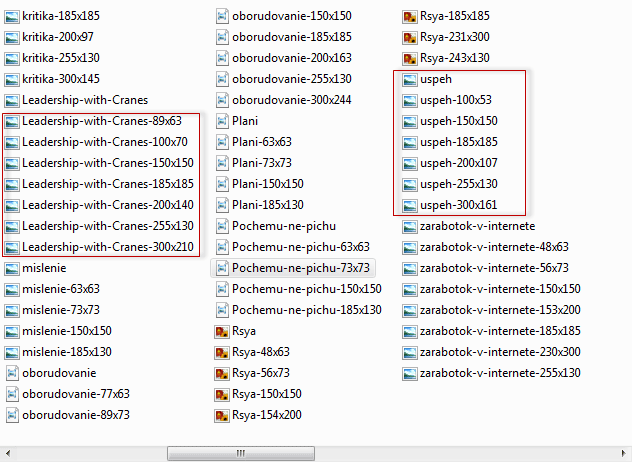
Файлы с одним и тем же названием клонируются в разных размерах.
За время ведения своего блога у меня накопилось несколько тысяч (!) подобных файлов. Кроме того, подобный мусор может оставаться при редактировании статей, когда вы меняете изображение, или при удалении постов с блога.
Все это занимает много места на сервере вашего хостинга. И даже если у вас много свободного места, все равно этот мусор может мешать. Например, я стараюсь регулярно делать бэкапы блога, и если раньше этот процесс занимал менее 10 минут, то сейчас это длится намного дольше.
Если у вас блог молодой и количество изображений не очень большое, то можно вручную выявить и удалить неиспользуемые изображения, которые по умолчанию хранятся в папке «\wp-content\uploads» вашего блога.
Также можно найти неиспользуемые картинки в административной панели блога, перейдя на вкладку «Медиафайлы», выбрав ссылку «Неприкрепленные» и там удалить то, что не используется на блоге.
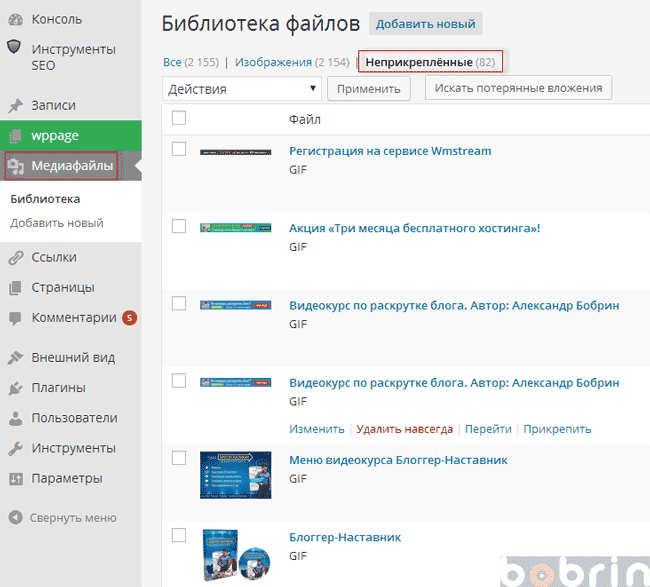
Но здесь вы найдете только те файлы, которые реально не прикреплены ни к каким статьям, а вот клоны всех остальных изображений таким способом удалить не получится. Хотя вышеуказанную операцию время от времени производить стоит.
Учитывая, что на моем блоге за время его ведения накопились сотни файлов изображений, в ручную удалить мусор было бы просто не реально. Поэтому я решил найти и воспользоваться автоматическими средствами.
Как удалить неиспользуемые изображения в WordPress блоге
Я думаю, что способов существует много, но лично я для этих целей использовал плагин «DNUI Delete not used image». Скачать вы его можете на официальной странице, однако я всегда плагины устанавливаю через админку блога, так проще и меньше действий приходится совершать.
И так, заходим в административную панель блога и во вкладке «Плагины» нажимаем ссылку «Добавить новый». В поисковой строке вводим название плагина, который нас интересует. В данном случае «DNUI Delete not used image».
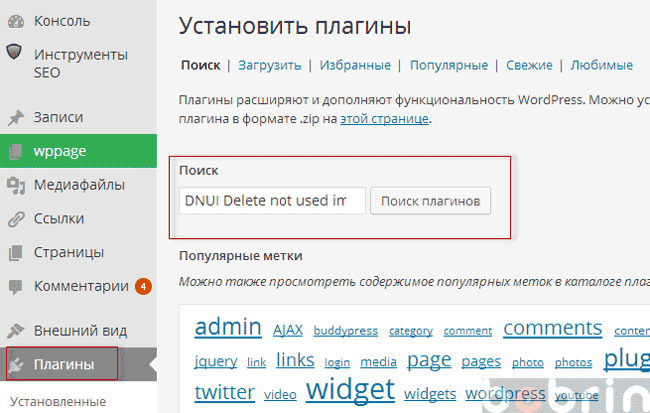
После того как плагин будет найден, нажимаем ссылку «Установить», а после установки активируем его.
Теперь во вкладке «Параметры» появится новый пункт «DNUI», нажмите эту ссылку и попадете в панель управления плагином.
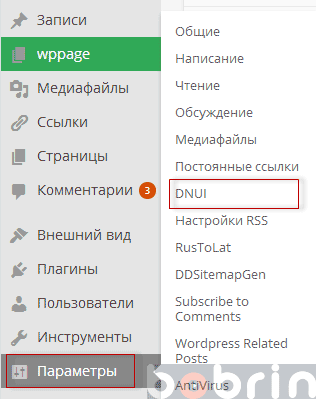
Здесь ничего сложного нет. В первой строке нужно указать количество проверяемых изображений. В второй сортировку. Если «First», то будут проверяться картинки из самых первых статей на блоге.
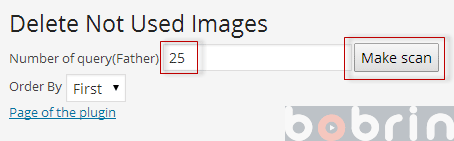
Хочу вас сразу предупредить, что когда вы делаете какие-либо операции с блогом, которые могут что-либо испортить или удалить, то всегда нужно сделать резервную копию файлов блога и базы данных mysql! Если вдруг что-то удалится нужное, то вы всегда сможете все восстановить!
О том, как сделать резервную копию блога можете прочитать в этой статье.
Этот плагин я проверил на двух своих блогах, и проблем никаких не было за исключением удаления некоторых миниатюр в постах этого блога. Но там я их удалил вручную, поэтому проблем быть не должно.
После того как вы на всякий случай сделаете резервную копию блога, можно приступать к удалению мусора.
В первой строке я рекомендую вам поставить параметр «100», т.е. будут проверяться только 100 файлов на наличие клонов, которые на блоге не используются. Можно поставить и больше, но тогда проверка может проходить очень долго. Нажимаем кнопку «Make Scan» и ждем окончания проверки.
После завершения проверки у вас появится список различных файлов и их клонов (копий).
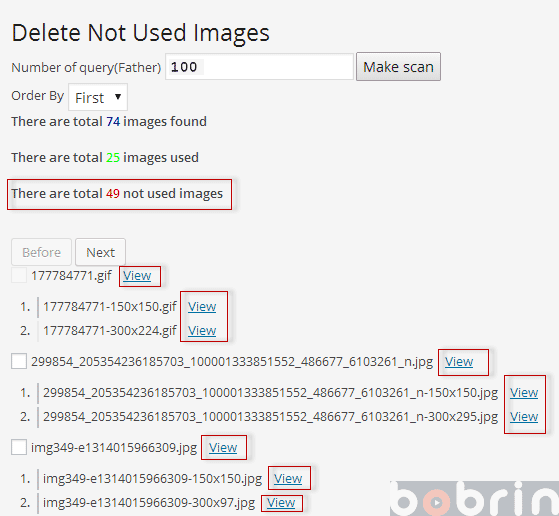
Здесь вы видите общее количество изображений, сколько из них используется (зеленым цветом) и сколько является мусором (красным цветом).
Перед тем как что-либо делать с мусорными картинками, просмотрите их нажатием ссылки «Wiew» и, если хотите, можете отмечать ненужные для их дальнейшего удаления.
Я делал все в автоматическом режиме. По завершению проверки переходил в самый низ страницы, нажимал кнопку «Select All» и после выделения всех копий нажимал кнопку «Delete», т.е. Удалить.
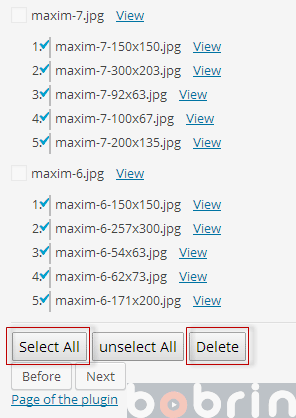
После удаления появится окно со списком удаленных копий.
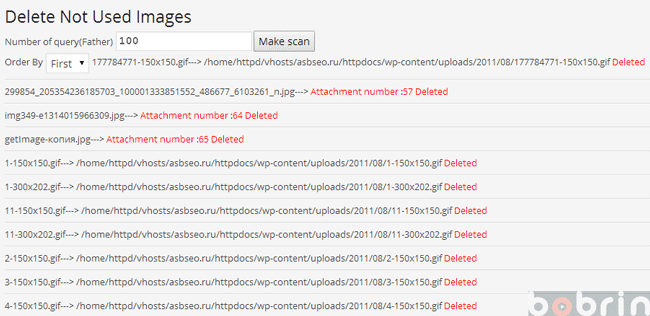
Переходим в самый низ страницы и после этого списка обычно имеется список не удаленных файлов. Он выглядит так:
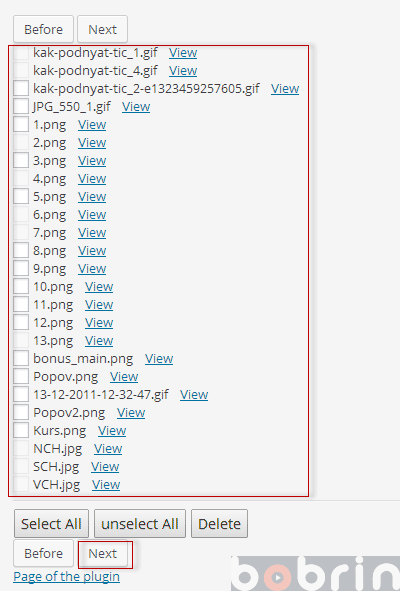
Здесь вы можете просмотреть эти файлы и удалить ненужные вручную. Именно так я по ошибке удалил некоторые миниатюры к постам. Так что будьте аккуратнее, плагин в автоматическом режиме работает неплохо, поэтому с ручным выделением и удалением будьте особенно осторожны!
После того как все просмотрели, нажимайте кнопку «Next» и плагин выполнит проверку следующих файлов. И так чистим весь мусор до того момента, пока кнопка «Next» станет более недоступной.
После окончания работы с плагином можно его деактивировать, чтобы он не создавал дополнительную нагрузку.
Вот таким вот несложным способом можно удалить все ненужные картинки с нашего блога. У меня их было удалено очень много — несколько ТЫСЯЧ (!), места на сервере освободил около 100 Мб. Это при том, что весь мой блог весил 340 Мб, а все файлы перед загрузкой я оптимизирую в ручную и они занимают немного места.
Думаю, что такую чистку будет полезно время от времени проводить на своем блоге.
Кстати, существует еще один плагин предназначенный для подобных задач, он называется «Additional image sizes (zui)». Если хотите, можете воспользоваться им, но я его не проверял.
На этом у меня все. Надеюсь, данный пост был вам полезен. Спасибо, что читаете мой блог!
С уважением, Александр Бобрин
asbseo.ru
Как удалить неиспользуемые изображения на wordpress?

Привет всем, на сайте вашем и моем море дублированных изображений! Когда мы загружаем любое изображение на сайт, то наш милый wordpress создает еще несколько копий различных размеров, это грузит ваш сайт, хостинг, но сейчас от этого избавимся.
Зайдите через ftp, в папку где изображение (\wp-content\uploads) и откройте любую папку, увидите одни и те же изображения, только разных размеров. Когда мы загружаем одно изображения, особенно большего размера, то сайт автоматически дублирует его с различными размерами.

Раньше я на это просто забивал, но размер изображений зашкаливал, особенно когда публиковал фотки с походов, к примеру вставляю 20 фоток, а на хостинге их уже 60! Представьте количество, если постов более 200, а в среднем фоток на пост 5-10 шт!
Зачем мне этот мусор, чистите свой сайт!
Рекомендую оптимизировать свои изображения, а также резать изображения: для статьей ширина максимум 600 пикселей, если классные фотки - 800, для интернета хватит с головой, не нужно загружать для постов 2500 пикселей и т.д.
Как удалить неиспользуемые изображения
1) Зайдите в Консоль => Настройки => Медиафайлы и там у вас указаны размеры, везде ставьте "0".

2) В консоле нажмите на Медиафайлы, удалите неиспользуемые изображения.

Я уже удалил, более 50 картинок было. Удалите все, которые не используются на вашем блоге.
3) Установите плагин DNUI Delete not used image или Clean Up Images (второй больше понравился). Он автоматически находит подобные левые изображения, которые не используется на вашем блоге (через БД проверяет) и вы можете всё удалить. Значительно почистил размер сайта, хостинг новый не резиновый).

В первом плагине вручную удалять нужно, а во втором можно выделить весь список неиспользуемых изображений.
Вот и всё. За три шага мы полностью избавились от дублированных изображений!
Важно: если не получилось - смотрим видео и удаляем вручную!
Результаты мини-конкурса
В прошлых постах мы разграли 3 видео-аудита эконом и случайным образом получают :
Напишите мне вконтакте свой сайт, чтобы я сделал для вас аудит, поздравляю победителей!
Помимо этого, на этой неделе будет акция, у меня в эту субботу свадьба:).
seonotes.com.ua
Как удaлить неиспользуемые картинки в WordPress?
Рано или поздно, каждый владелец сайта сталкивается с вопросом расточительного использования дискового пространства. Так, за время существования сайта, может накопиться огромное количество лишних картинок и других медиафайлов, которые не были использованы в статьях, были залиты не правильно или просто потерялись из-за неправильной оптимизации процесса добавления графического контента. Все это приводит к тому, что и без того небольшое дисковое пространство становится еще меньше. И, давайте поговорим о том, как же можно удалить неиспользуемые картинки в WordPress и что для этого необходимо сделать.
Поехали!
Немного про удаление медиафайлов
Наверное, полностью автоматизировать процесс удаления ненужных картинок невозможно, однако частично решить подобную проблемы, может помочь популярный плагин WP Media Cleaner. Он хорошо написан, достаточно прост и понятен в использовании, однако не рекомендуем вам использовать его без острой необходимости, ведь как ни как он все таки удаляет файлы.
Характеристики плагина
Плагин WP Media Cleaner создан для того чтоб очищать директорию загрузок, а также библиотеку медиафайлов. С его помощью, вы сможете определить:
- используется ли медиафайл в записи;
- используется ли медиафайл в галерее записей;
- есть ли у ретина медиафайла обычных файл;
- прикреплен ли физический файл к медиатеке;
После проведения проверки по указанным выше параметрам, плагин выделит для вас список с файлами, которые можно удалить.
Установка плагина
Для того чтоб установить наш плагин, необходимо перейти в каталог плагинов WordPress по этой ссылке http://wordpress.org/support/plugin/wp-media-cleaner. Установка плагина совершается стандартно.
Также, вы можете установить его прямо из административной панели. Для этого заходим в меню Плагины — Добавить новый и в строке поиска вводим запрос «WP Media Cleaner».
Настройка плагина
Несмотря на то, что у плагина нет русифицированной версии, он очень удобен и прост в работе, так как практически не нуждается в дополнительных настройках.
После того, как вы активировали плагин, переходим в меню Настройки — WP Media Cleaner и отмечаем там следующие пункты:
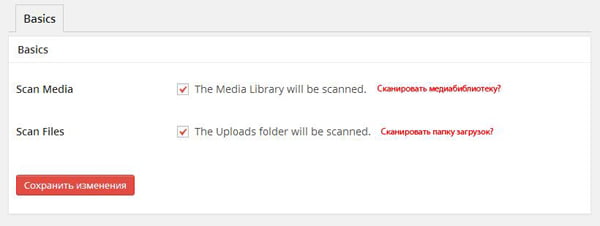
Готово? Теперь переходим в раздел Медиафайлы — Media Cleaner и начинаем проверку файлов нажав кнопку Scan. Когда сканирование будет завершено, для того чтоб просмотреть найденные файлы, вам останется только обновить страницу.
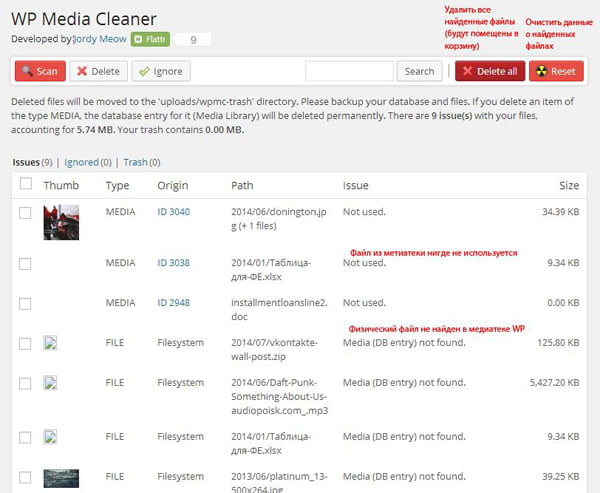
Теперь, когда перед вами список всех файлов, необходимо отметить как игнорируемые, те файлы, которые вам нужны для работы, после чего нажимаем Ignore. А остальные файлы, которые не нужны на вашем сайте, можно переместить в корзину, для этого отмечаем все файлы и нажимаем на Delete или Delete All.
Отметим, что при этом файлы удаляются только из медиатеки. Плагин создает в директории отдельную папку wpmc-trash в которую физически перемещаются все уделенные файлы. При этом сохраняется маркировка и дата размещения файла.
Если же вы хотите полностью удалить ненужные картинки и медиафайлы, для этого заходим в корзину раздел Trash и нажимаем на кнопку Delete, в случае если вы хотите удалить выбранные файлы, или Empty Trash для удаления всех файлов.
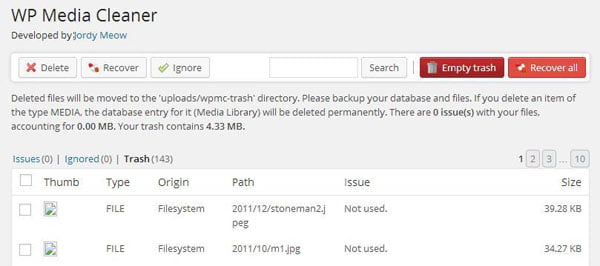
При необходимости в корзине также есть функция восстановления файлов. Для этого действия предназначена кнопки Recover и Recover All.
Восстановление уделенных медиафайлов происходит только физически в каталоге upload, в медиатеке они появляться не будут.
Ошибки в плагине
После удаления, плагин не удаляет свои опции из таблицы wp_options. Частая ошибка авторов плагинов… Этот момент я поправил, исправленную мной версию можете скачать wp-media-cleaner
Связанные посты:
Метки: Картинки
clublit.ru
Удаляем ненужные медиафайлы с сайта WordPress
Загрузка чрезмерного количества файлов приводит к тому, что медиатека засорена неиспользуемыми файлами, либо используемые файлы не оптимизированы. Еще одна частая проблема – наличие одинаковых медиафайлов.
Решить проблему можно вручную, но такой подход утомителен и займет немало времени. Есть и другой выход – воспользоваться плагином WP Media Cleaner.
Данный плагин отлично выполняет поставленные перед ним задачи и не нагружает систему. Но не стоит забывать, что его основное назначение – удаление файлов, поэтому пользоваться плагином стоит аккуратно.
Используя WP Media Cleaner грамотно можно в несколько раз уменьшить объем папки uploads за счет оптимизации нужных и удаление ненужных файлов.
Работа плагина заключается в следующем:
- осуществляется проверка прикрепления физического файла к медиатеке блога;
- проверяется использование файла в записи;
- проверяется использование мультимедийного файла в каком-либо из произвольных полей записи.
К тому же, плагин проверит, есть ли файл в галерее записей блога и имеет ли мультимедийный файл для ретины дубликат в обычном формате.
Если файл не соответствует какому-либо из пунктов проверки, он будет помечен и позднее его можно будет удалить из медиатеки.
Работа с плагином.
Для начала скачиваем WP Media Cleaner (можно установить в админке). Русский перевод отсутствует, но и настроек минимум.
Активируем плагин и открываем его настройки, где нужно отметить все галочки: Переходим на страницу Медиафайлы —> Media Cleaner и нажимаем на кнопку «Scan». Плагин произведет поиск файлов и покажет результат:
Переходим на страницу Медиафайлы —> Media Cleaner и нажимаем на кнопку «Scan». Плагин произведет поиск файлов и покажет результат: Если файл необходим – помечаем его как игнорируемый нажатием на кнопку «Ignore». Ненужные файлы перемещаем в корзину, выделив их и нажав на кнопку «Delete».
Если файл необходим – помечаем его как игнорируемый нажатием на кнопку «Ignore». Ненужные файлы перемещаем в корзину, выделив их и нажав на кнопку «Delete».
Плагин удаляет файлы не в стандартную корзину, а в отдельную папку wpmc-trash, которая будет расположена в папкеuploads. Для полного удаления с сервера файлов необходимо открыть корзину и удалить файлы стандартным способом. Здесь же можно восстановить удаленные файлы. Восстановленный файл не появится в медиатеке, хотя будет восстановлен физически. [alert-warning]Важный момент – после очистки файлов из медиатеки может понадобится вручную удалить папку wpmc-trash, расположенную в папке uploads.[/alert-warning]
[alert-warning]Важный момент – после очистки файлов из медиатеки может понадобится вручную удалить папку wpmc-trash, расположенную в папке uploads.[/alert-warning]
clubwp.ru
Удаление изображения в WordPress
В прошлом уроке мы с вами редактировали мою фотографию и покрутили её вправо-влево. Я думаю моей фотографии тут не место, поэтому давайте её удалим! 🙂
Как и в случае с удалением записей и страниц, тут есть такая же возможность — удалить изображение можно как из Библиотеки файлов, так и из их общего раздела — Медиафайлов.
Обращаю ваше внимание, что удаление это невозвратная операция, в отличие от записей и страниц. Если вы удалили, то удалили окончательно. Просто помните об этом. 🙂
Содержимое статьи
Удаление через Библиотеку файлов
Если вы прикрепляли изображение к текущей записи, то быстрее и проще удалить её прямо из этого же интерфейса создания записи/страницы.
Для этого нажимаем на уже известную нам кнопку «Добавить медиафайл» и находим мою фотографию:
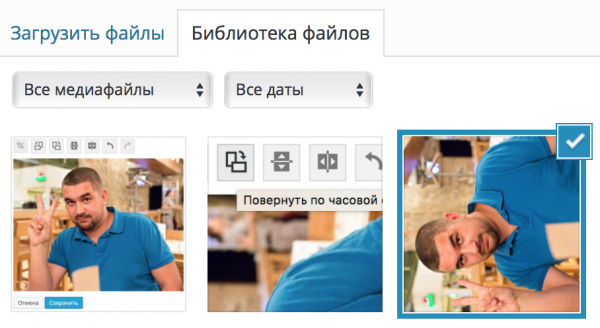 Находим ненужное больше изображение
Находим ненужное больше изображениеИ в правой области экрана нажимаем на ссылку удаления:
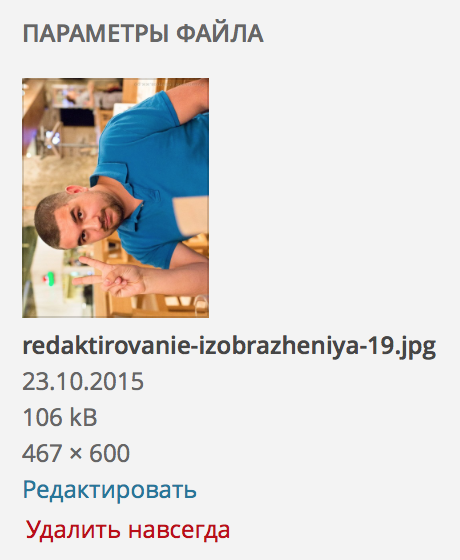 Удаляем изображение
Удаляем изображениеУдаление из Медиафайлов
А здесь всё так же, как и редактирование. Заходим в раздел Медиафайлы и находим наш файл:
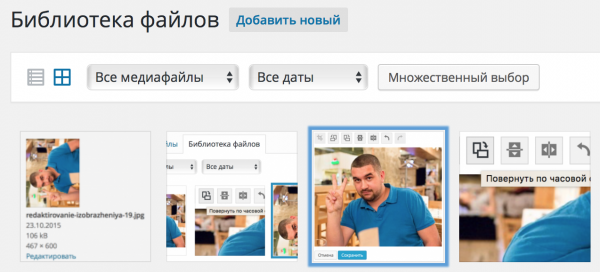 Находим наш файл в Медиафайлах
Находим наш файл в МедиафайлахПосле щелчка по нему сразу же откроется всплывающее окно со свойствами файла. Нам нужна будет ссылка удаления:
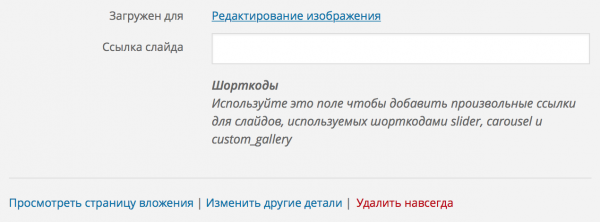 Удаляем файл
Удаляем файлЗаключение
Вот такими нехитрыми способами можно удалить ненужный файл медиафайл любого типа, не только изображения. Пользуйтесь и, если возникнут вопросы — задавайте их в комментариях! 🙂
Если вы нашли ошибку — выделите фрагмент текста и нажмите Ctrl+Enter.
Поделитесь ссылкой на инструкцию с вашими друзьями!Твитнуть
Поделиться
Плюсануть
Поделиться
Запинить
wordpress1.ru
Как удалить тему WordPress. Полностью избавляемся от ненужных шаблонов. — Создание и продвижение сайтов
Сегодня я расскажу о нескольких способах удаления темы в WordPress. Для большинства пользователей платформой эта тема может показаться примитивной и всем понятной, но вы бы удивились так и я, проверив частоту запросов по этому вопросу. Не буду долго разглагольствовать и перейду непосредственно к описанию как удалить тему WordPress.
На этапе подбора внешнего вида сайта вы можете установить массу тем, при этом остановиться только на одной. Остальные же ненужные стоит удалить, что бы уменьшить объем движка.
Для того чтобы избавиться от лишних шаблонов существует сразу 3 способа:
Как удалять тему с админ-панели WordPress
Данный способ является самым простым и используется в большинстве случаев. Для того что бы удалить тему в WordPress нужно зайти в админку.
Возможно вам проще посмотреть короткое видео чем читать, тогда смотрите:
Выполнили? Отлично, теперь ищем пункт меню «Внешний вид»/»Темы». Нашли? Превосходно, половина пути пройдено, переходим в темы и смотрим что у нас установлено:
Первой в списке выводиться установленная тема, остальные же просто висят лишним грузом на нашем севере. Именно от такого груза мы и будем избавляться.
Кликаем на картинку темы и переходим к ее описанию, в данном окне мы можем просмотреть как данный шаблон буде выглядеть на сайте. Эту кнопку можно смело использовать, она предназначена лишь для ваших глаз, изменения не увидят посетители.
Так же мы можем активировать тему, но мы сейчас пытаемся сделать полностью противоположное — удалить ненужную тему.
В нижнем правом углу экрана вы увидите кнопку «Удалить», которая безвозвратно и в полной мере избавит вас от мусорной нагрузки.

Нажали, удалили? Отлично, теперь вы можете сделать все то же самое со всеми остальными шаблонами.
Удаляем шаблон WordPress через FTP
Если по каким то причинам вам не удалось добиться результата используя первый метод, тогда приступим к следующему варианту.
Нам понадобиться FTP клиент установленный на вашем компьютере, подробная инструкция по работе с которым находиться по ссылке вначале статьи.
Предположим что мы подключились к серверу, но где же искать темы WordPress? Если вы ничего не меняли в стандартной конфигурации и структуре каталогов движка, тогда все установленные шаблоны находятся по следующему адресу:
/www/urlсайта.ru/wp-content/themes
Не пробуйте вводить этот адрес в браузере, у вас ничего не получиться, это папки по которым нужно пройти через программу.
Добрались куда нужно? Отлично, теперь перед вами список всех тем и их файлов:

Нужно знать какая тема установлена у вас и удалить ненужные папки, путем нажатия правой кнопки и выбора действия удаления. Советую оставить еще и одну стандартную тему, она может понадобиться в крайнем случае, когда ваш сайт выйдет из строя. Хотя это бывает крайне редко, все же стоит прислушаться.
Удаление темы WordPress через хостинг
Процесс удаления шаблона через хостинг мало чем отличается от предыдущего варианта, разница лишь в том, что вам нужно зайти в свою панель администрирования на сервере, вариантов которых может быть много (ISP Manager, Plesk Panel, Ajenti, Vesta CP,CPanel, другие).
Суть при этом остается той же, вам нужно найти папку themes по указанной выше директории и удалить ненужные темы.
Подводим итог: в данной статье мы научились удалять тему WordPress сразу несколькими вариантами, какой из способов выберете вы зависит только от вас. Все они работают одинаково — полностью очищают ненужные шаблоны.
Рекомендую почитать:
- Как вставить картинку в WordPress.
3wordpress.ru
Как удалить в WordPress миниатюры изображений
В WordPress создается очень много миниатюр одного изображения. Помимо самого движка, дополнительные миниатюры создаются активной темой (шаблоном). Если вы периодически изменяете размер миниатюр, то данный плагин вам жизненно необходим, так как свободное место на хостинге не резиновое. При изменении миниатюр, старые не удаляются. Чтобы пересоздать новые и удалить ненужные более старые, я рекомендую вам воспользоваться плагином «Force Regenerate Thumbnails».
Я тестировал несколько плагинов. В основном они пересоздают, но не удаляют старые миниатюры, а некоторые очень сильно грузят процессор на хостинге, ограничения которого не могут позволить вам пересоздать то огромное количество миниатюр за один раз. Данный плагин исключает вышеперечисленные недостатки. Если вы знаете лучшее решение для удаления старых и пересоздания необходимых миниатюр изображений — отпишитесь в комментариях. Для этого в админке вордпресса переходим на страницу плагинов, переходим по кнопке «добавить новый», ищем «Force Regenerate Thumbnails», устанавливаем и активируем его.


Далее заходим в «настройки» -> «медиафайлы».


Вордпресс позволяет указать три вида миниатюр: маленький, средний и крупный размер. Если определенным размером миниатюры вы пользоваться не будете, то укажите в соответствующей строки ширину и высоту в ноль. Если у в папке upload у вас создаются миниатюры других размеров — значит их создает ваш текущий шаблон WordPress, либо какой-то из плагинов.
В первую очередь смотрим файл «functions.php» текущей темы и ищем там строки «add_image_size» и комментируем их с помощью двух слешей.


Также миниатюры еще могут создавать какие-нибудь плагины. В первую очередь проверяйте те, которые работают с изображениями, к примеру, плагины досок объявлений, плагины, позволяющих размещать фотографию в комментариях и т.д. Закомментируйте все функции создания миниатюр и далее запускайте работу плагина «Force Regenerate Thumbnails». Он расположен на вкладке «Инструменты».


Нажимаем на кнопку «Пересоздать все миниатюры» и ждем, пока все миниатюры удалятся и создадутся заново.


Ждем окончания процесса пересоздания всех миниатюр. Во время работы видим следующую картину.


Вы также можете удалить и создать новые миниатюры у определенного изображения. Нажав на одноименную ссылку рядом с медиафайлом.


Оценить статью
Как удалить в WordPress миниатюры изображений
5 (100%) 1 голос[ов]xn----dtbhaczojgfgnqij1lhf2b.xn--p1ai










